如何在iPhone iOS 17中使用交互式小部件
小部件已成为 iOS 的主要功能,可让您直接从 iPhone 的主屏幕或锁定屏幕快速访问信息和应用程序功能。 然而,随着 iOS 17 的推出,小部件已经取得了重大飞跃。
交互式小部件是 iOS 17 中最令人期待的变化之一,它为您的主屏幕、锁定屏幕和待机模式屏幕带来了新水平的功能和便利性。
交互式小部件可让您执行各种任务,例如检查待办事项列表、控制智能设备、播放音乐等等,所有这些都无需打开单独的应用程序。 这种转变使您的 iPhone 屏幕成为生产力和效率的互动中心。
在本指南中,我们将探讨什么是交互式小部件、如何将它们添加到主屏幕、锁定屏幕和待机模式屏幕,以及哪些 iOS 应用程序支持这种改变游戏规则的功能。
推荐:如何在iPhone iOS 17的提醒中创建购物清单
iOS 17 中 iPhone 上的交互式小组件是什么?
在 iOS 17 中,交互式小部件代表了小部件体验的重大演变。 与仅提供信息或应用程序快速快捷方式的传统小部件不同,交互式小部件允许您直接从主屏幕与小部件的内容和功能进行交互。
这意味着您可以执行操作、查看更新并控制受支持应用程序的各个方面,而无需打开相应的应用程序本身。 交互式小部件是动态且响应灵敏的,使它们更类似于迷你应用程序而不是静态图标。 它们提供了一种无缝的方式来保持生产力和访问重要信息,而无需浏览多个应用程序屏幕。
如何在 iOS 17 中的 iPhone 上添加交互式小部件
iOS 17 中的交互式小部件可以添加到三个关键位置:主屏幕、锁定屏幕和待机模式屏幕。 每个位置都提供了快速访问交互式内容的独特优势。
在 iPhone 主屏幕上添加交互式小部件
将交互式小部件添加到主屏幕是一个简单的过程:
1. 找到一个空白空间或要添加交互式小部件的位置。
2. 长按主屏幕,直到应用程序和图标开始抖动。
3. 在左上角,您会看到一个“+‘ 图标。 点击它。
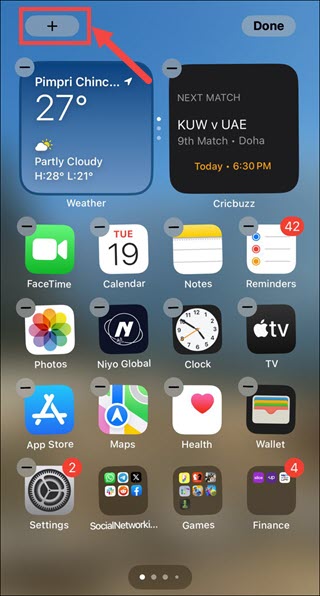
4. 滚动浏览可用小部件列表,找到您要添加的小部件。 您还可以使用搜索栏搜索小部件。 例如,我要添加 提醒事项 小部件。
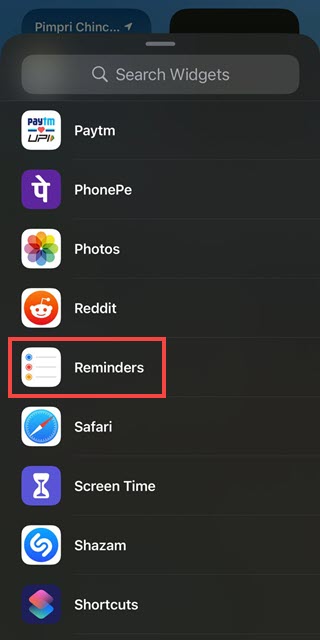
5. 点击小部件以选择它。
6. 现在,滑动以选择您喜欢的小部件尺寸。 iOS 17 提供了多种尺寸选项。
7. 选择所需的小部件尺寸后,点击 添加小部件 将其放置在主屏幕上。 您也可以将其拖动到主屏幕上。
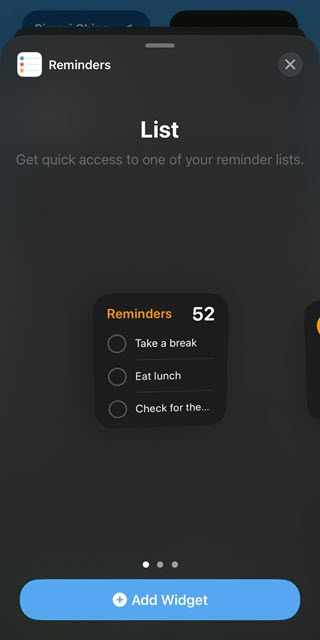
8. 现在自定义小部件在屏幕上的位置并点击 完毕 右上角的选项。
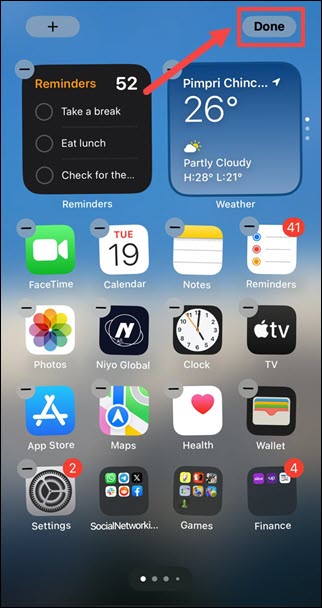
9. 根据小部件的功能,您现在可以自定义小部件的设置或与其内容进行交互。
在 iPhone 锁屏上添加交互式小部件
要从锁定屏幕访问交互式小部件,请按照以下步骤操作:
1. 确保您的 iPhone 已解锁。
2. 长按锁定屏幕并点击 定制 选项。
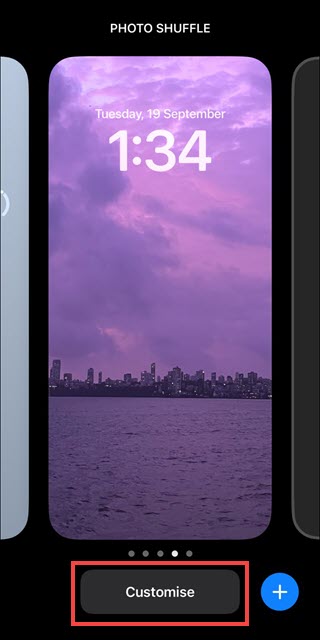
3. 选择 锁屏 在左侧。

4. 点击 +添加小部件 锁定屏幕上的选项。
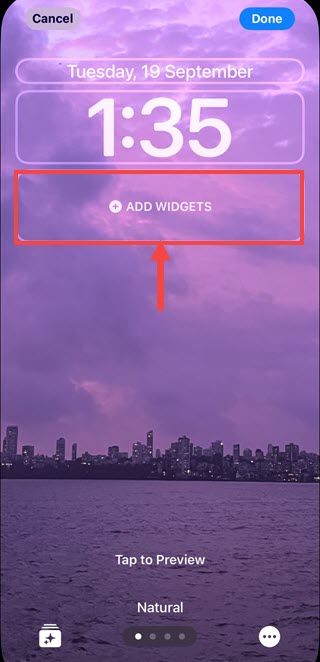
5. 从可用小部件列表中找到您要添加的交互式小部件。 点击或将其拖动到“添加小部件”部分。
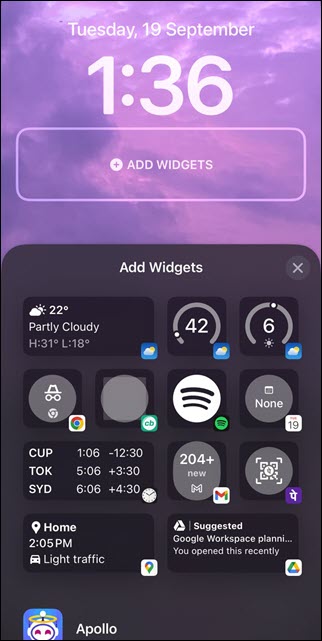
6. 您现在可以对锁定屏幕上的小部件重新排序。 要重新排列小部件顺序,请按住并拖动小部件并将其按您喜欢的顺序放置。
7. 轻敲 完毕 保存您的更改。 您还可以选择“点击预览”选项
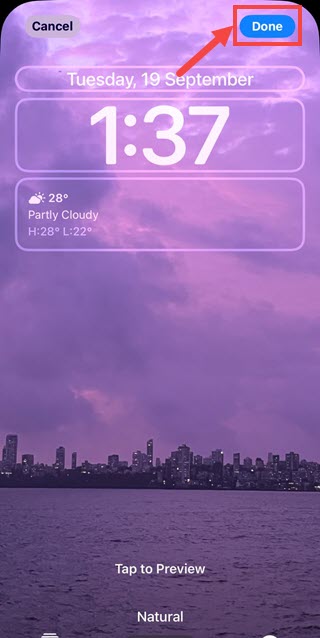
您现在可以从锁定屏幕访问您选择的交互式小部件并与之交互。
在 iPhone 待机模式屏幕上添加交互式小部件
待机模式是 iOS 17 的一项功能,可在横向充电时将 iPhone 变成智能显示屏。
在待机模式屏幕上(当您的 iPhone 正在充电和闲置时)启用交互式小部件非常轻松。 步骤如下:
1. 将您的 iPhone 连接到充电器并将其横向放置。 请勿将其平放在桌子或手掌上。
2. 等待您的 iPhone 进入待机模式(通常是在充电且未使用时)。
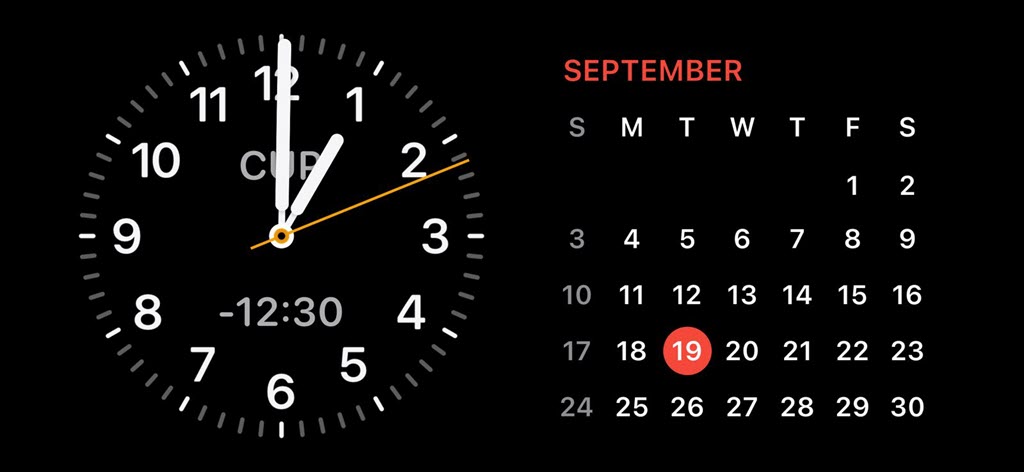
3. 在待机模式屏幕上向左滑动,然后 按下并按住不动 屏幕。
4. 点击“+”图标位于左上角。
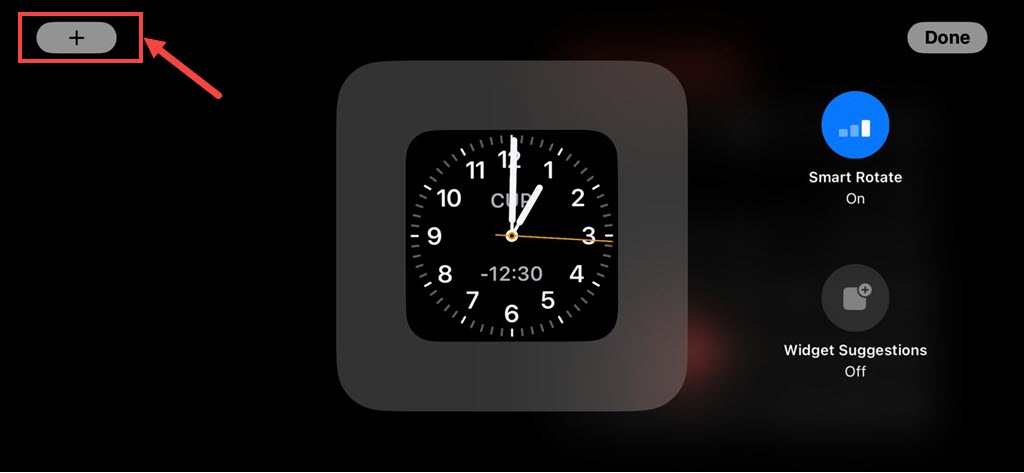
5. 滚动浏览可用小部件列表,找到您要添加的小部件。 您还可以使用搜索栏搜索小部件。
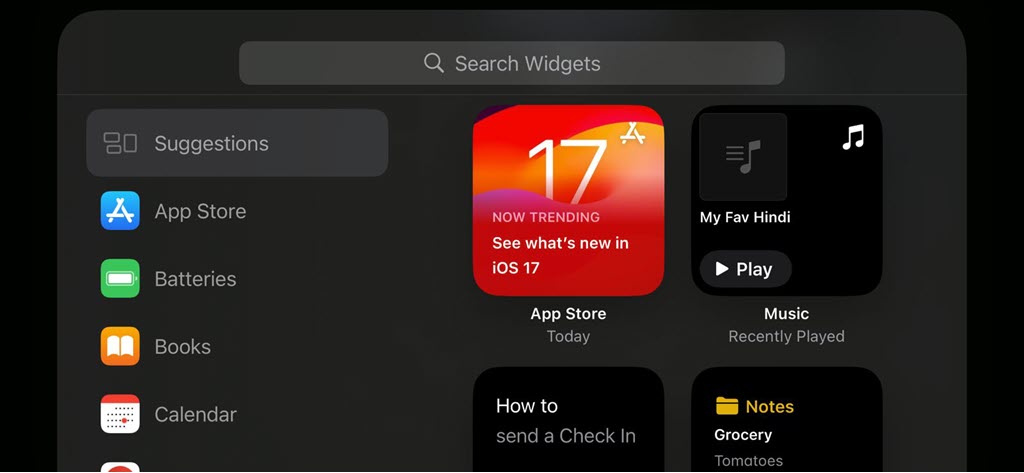
6. 点击 添加小部件 您要添加到待机屏幕的小部件下的选项。
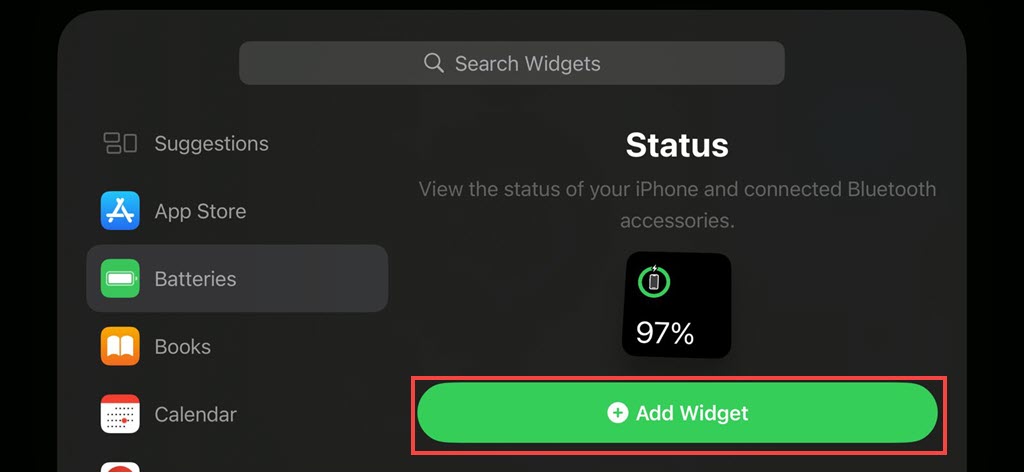
7. 最后,点击 完毕 右上角的选项。
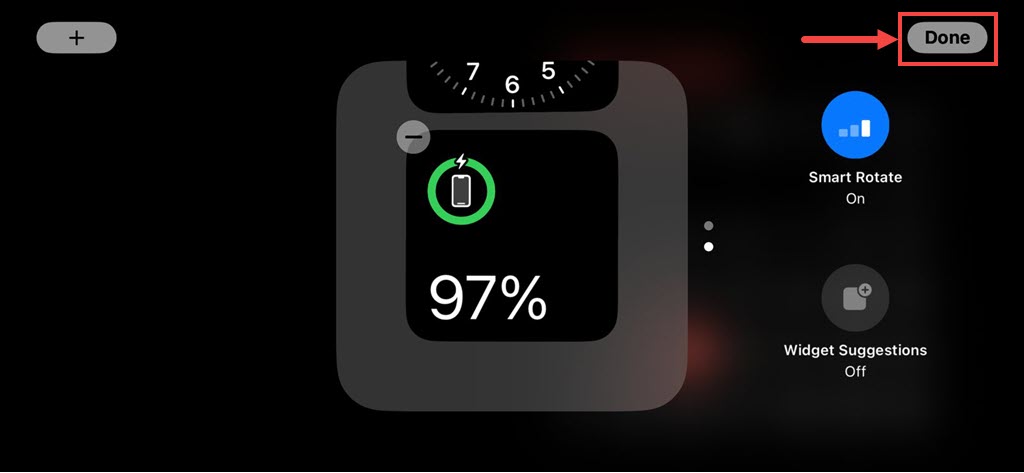
8. 您选择的小部件将在待机模式屏幕上可用。
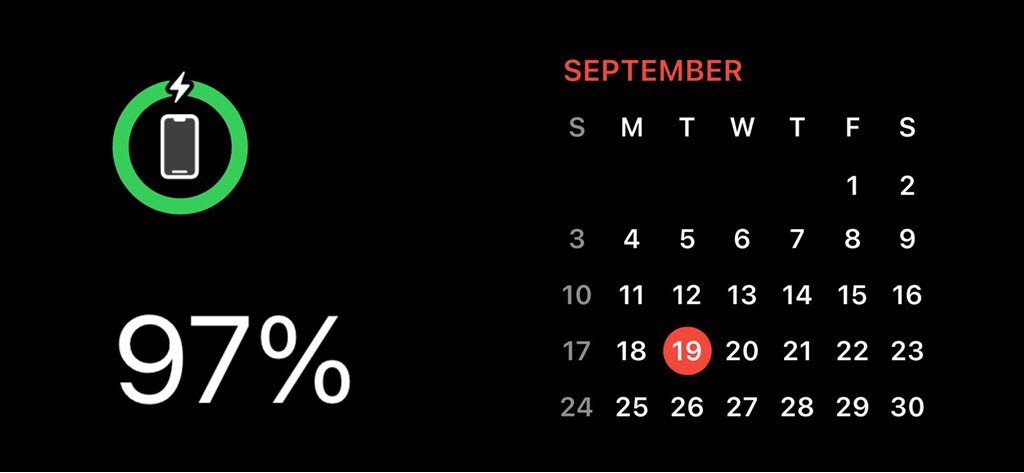
您现在可以与待机模式屏幕上显示的小部件进行交互。
哪些 iOS 应用程序支持交互式小部件?
虽然 iOS 17 为小部件带来了新的交互性,但并非所有应用程序都支持交互式小部件。 交互式小部件的可用性取决于各个应用程序开发人员将此功能集成到其应用程序中。
随着 iOS 17 的普及,预计会有更多应用程序提供交互式小部件,从而增强您执行任务和方便地访问信息的能力。 目前,这些应用程序支持交互式小部件:
- 健康小工具:Glucomate、Liftin’、Gentler Streak、Zenitizer
- 音乐小部件:专辑、多普勒、暗噪声
- 追踪小部件:编年史、时间线、计数
- 金融小部件:MoneyCoach、CardPointers
- 实用程序小部件:电视遥控器、Things、AppBlock、潮汐指南、Focus、TimeWave
常见问题解答
我可以自定义主屏幕上交互式小部件的外观和大小吗?
是的,iOS 17 允许您自定义主屏幕上交互式小部件的外观和大小。 添加小部件时,您可以从各种尺寸选项中进行选择,有时还可以根据小部件的功能自定义内容或布局。
交互式小部件会更快地耗尽 iPhone 的电池电量吗?
交互式小部件旨在提高效率,并且不会显着影响 iPhone 的电池寿命。 但是,电池使用情况可能会有所不同,具体取决于小部件的复杂性以及您与其交互的频率。
我可以从主屏幕或锁定屏幕中删除交互式小部件吗?
是的,您可以轻松地从主屏幕或锁定屏幕中删除交互式小部件。 要从主屏幕删除小部件,请长按它,点击“删除小部件”并确认。 要从锁定屏幕中删除小部件,请按照与添加小部件相同的步骤操作,但点击“-”图标而不是“+”图标。
利用 iPhone 上新的交互式小部件功能
iOS 17 中的交互式小部件改变了您与 iPhone 交互的方式。 它们能够为您的主屏幕、锁定屏幕和待机模式屏幕带来功能和交互性,为 iOS 用户提供改变游戏规则的体验。
通过遵循本指南中概述的步骤,您可以无缝添加交互式小部件并与之交互,从而提高您的工作效率和便利性。 请留意更多支持此功能的应用程序,进一步扩展 iPhone 主屏幕的可能性。
通过 iOS 17 的iPhone交互式小部件体验 小部件的未来,并解锁简化日常任务和随时了解情况的新方法。
